Come configurare modem Telecom
Hai da poco sottoscritto un nuovo abbonamento con con TIM (ex Telecom Italia) per poter fruire del suo servizio Internet o recentemente hai deciso di cambiare il tuo vecchio modem con un modello più recente per poter sfruttare al meglio la connessione a Internet offerta dal noto gestore? Sì? Beh, molto probabilmente avrai bisogno di aiuto per poter configurare modem Telecom.
Come dici? Ci ho “azzeccato”? Benissimo! Allora prenditi qualche minuto di tempo libero e concentrati sulla lettura delle seguenti righe, sono più che sicuro che non te ne pentirai e che alla fine di questo tutorial avrai finalmente capito come fare per poter configurare modem Telecom.
Prima che tu possa spaventarti e pensare al peggio voglio però tranquillizzarti sin da subito su una cosa: al contrario delle apparenze, e a prescindere da quelle che sono le tue conoscenze sulla “materia”, configurare il modem di TIM non è affatto complicato, davvero. Segui dunque passo-passo le indicazioni che sto per fornirti e, alla fine, sarai pronto ad affermare che era un vero e proprio gioco da ragazzi. Scommettiamo?
Indice
Collegare il modem

Le prime operazioni che devi compiere per poter configurare modem Telecom consistono nel verificare che il modem sia correttamente accesso e che questo risulti collegato al computer. Per fare ciò, accertati che che sul dispositivo sia illuminata l'apposito LED (solitamente di colore verde) in corrispondenza dell'icona indicante l'alimentazione e che il cavo Ethernet sia stato inserito in una delle porte numerate del dispositivo e nella porta LAN del PC.
Se il router è di tipo wireless ti basta invece verificare che il tuo computer sia connesso alla rete Wi-Fi generata dal dispositivo semplicemente accertandoti che l'icona della connessione Wi-Fi sia presente accanto all'orologio nell'area dedicata della barra di sistema del PC o del Mac. In caso contrario collegati alla Rete generata dal tuo modem tramite la password che puoi trovare sull'etichetta incollata sul modem stesso (sotto o dietro) oppure sul manuale utente offerto in dotazione con il dispositivo. Se ti serve una mano, non esitare a leggere questo tutorial dedicato a come connettersi a Internet su tutti i principali dispositivi.
Accedere al modem
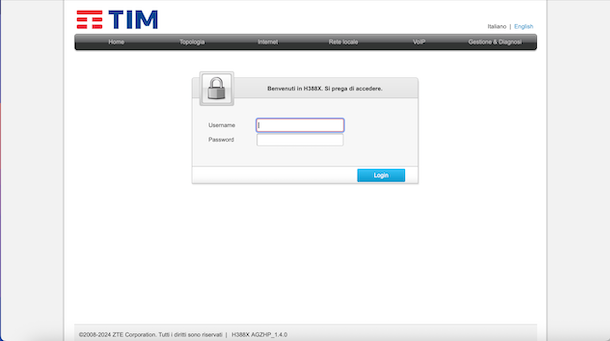
Effettuate queste operazioni avvia il tuo browser Web preferito (come Chrome o Safari) e collegati all'indirizzo IP del modem digitando quest'ultimo nella barra degli indirizzi e pigiando poi il pulsante Invio sulla tastiera.
Per scoprire l'indirizzo IP del modem prova a dare uno sguardo sulla parte posteriore del dispositivo, dovrebbe esserci attaccata un'etichetta (la stessa di cui ti parlavo in precedenza per la password del Wi-Fi) con su scritto l'indirizzo. In caso contrario l'indirizzo IP potrebbe essere scritto sul manuale utente del modem presente nella confezione di vendita. Tieni presente che nel caso di TIM, di solito è possibile accedere al pannello di gestione del modem digitando http://modemtelecom nella barra degli indirizzi. In alternativa puoi provare con 192.168.1.1 oppure 192.168.0.1.
L'indirizzo IP per accedere al pannello di gestione del modem non è indicato né su un'eventuale etichetta appiccicata sul dispositivo né sul manuale utente? Quelli che ti ho segnalato poc'anzi non sono validi? Non temere, puoi comunque individuarlo agendo direttamente dal computer.
Se stai utilizzando Windows, puoi conoscere l'indirizzo IP per accedere al pannello di gestione del modem digitando cmd nel campo di ricerca accessibile previo clic sul pulsante Start nella barra delle applicazioni, poi premendo Invio per avviare il programma che è stato selezionato in maniera automatica. Nella finestra che a questo punto andrà ad aprirsi digita il comando ipconfig, premi il tasto Invio e cerca l'indirizzo IP accanto alla voce Gateway predefinito.
Se stai utilizzando macOS, puoi conoscere l'indirizzo IP grazie al quale accedere al pannello di gestione del modem cliccando sull'icona Impostazioni di Sistema (nel Dock), pigiando poi sulla voce Rete e sulla tipologia di connessione attiva. Fatto ciò, nella finestra che a questo punto ti verrà mostrata, individua la connessione attiva e clicca sul pulsante Dettagli…, dopodiché individua la dicitura Router.
Considera inoltre che per accedere al pannello del modem ti verrà chiesto di digitare un nome utente e una password. Nella maggior parte dei casi la combinazione da utilizzare è admin/admin o admin/password ma a volte bisogna usare altre impostazioni. Qualora fosse così puoi dare un ulteriore sguardo al manuale utente del modem per scoprire la combinazione giusta da utilizzare. Nello sfortunato caso in cui dovessi avere difficoltà nell'individuare nome utente e password del modem puoi consultare il mio tutorial su come trovare la password di modem e router.
Se hai modificato la password di accesso al modem ma non ricordi qual è, prova a resettare il dispositivo tenendo premuto il tastino nero che si trova sul retro (devi usare una penna o uno stuzzicadenti poiché si tratta di un tasto molto piccolo) e ripeti l'accesso come spiegato prima. Per maggiori informazioni, da' un'occhiata alla mia guida su come resettare modem Telecom.
Impostare il modem
Ora che sei all'interno del modem è arrivato il momento di andare ad agire sulle impostazioni e configurarlo al meglio. Qui sotto trovi come fare.
Connettere il modem a Internet
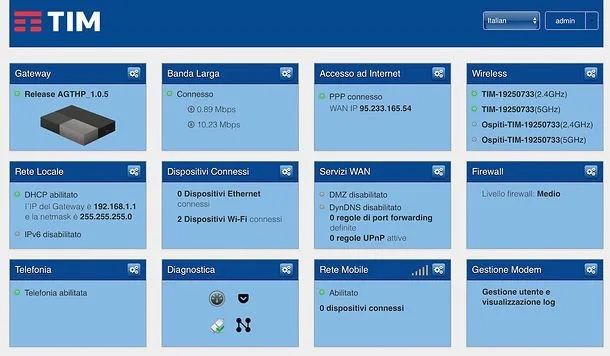
Dopo aver effettuato l'accesso al pannello di controllo del modem dovrebbe partire in automatico la procedura di configurazione iniziale e automatica TR-069 del dispositivo, capace di conoscere i parametri necessari per navigare in Internet con TIM.
Se ciò non accade cerca di individuare il pulsante per avviarla, ad esempio quello con su scritto Configura, Setup o Wizard e cliccaci sopra. Se neanche così parte una configurazione automatica, ti tocca procedere con quella manuale: cerca una voce Internet, WAN o Connessione a banda larga poi, per connessioni FTTH, digita Protocollo DHCP, VLAN ID 835 e lascia username e password vuoti.
Per connessioni ADSL/VDSL, invece, imposta i seguenti parametri.
- Tipo connessione– PPPoE
- Username — adsl@alice.it
- Password — adsl
- VLAN ID — 835 (attiva la VLAN se richiesto)
- MTU — 1492
- Encapsulation — LLC
Fatto tutto questo, riavvia il modem tramite l'apposito tastino. A questo punto non posso far altro se non dirti: complimenti, sei appena riuscito a portare a termine la procedura mediante cui configurare modem Telecom! Evviva! Adesso puoi finalmente provare a navigare in rete sfruttando la connessione a Internet di TIM.
Per verificare che tutto sia andato per il verso giusto, assicurati che nel pannello di configurazione del modem venga indicato che è stata stabilita una connessione a Internet e che sul modem le spie siano accese e di colore verde.
Altre impostazioni
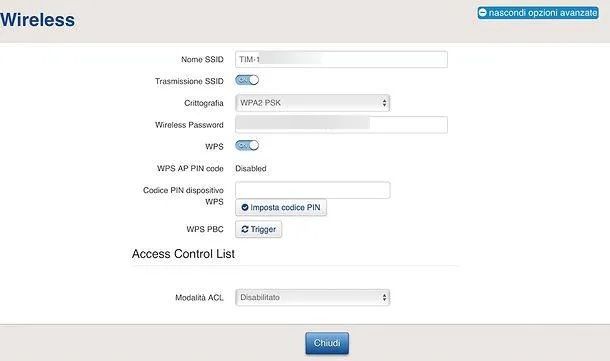
Ora che sei finalmente riuscito a portare a termine tutta la procedura per configurare modem Telecom vorresti capire come fare per configurare al meglio il dispositivo in modo tale da evitare che utenti non autorizzati accedano alla tua rete e per poter utilizzare senza problemi tuoi programmi P2P preferiti? Sì? Bene, adesso ti spiego subito come fare.
Tanto per cominciare ti suggerisco di impostare una password per l'accesso alla rete wireless. Onde evitare che utenti non autorizzati possano accadere alla tua rete Wi-Fi e sfruttare la connessione a Internet a tua insaputa ti consiglio di usare una chiave di tipo WPA2/AES molto lunga e che non abbia alcun senso compiuto. Se vuoi saperne di più al riguardo puoi consultare la mia guida su come impostare la password del Wi-Fi.
Considera poi che ora come ora è possibile accedere al modem usando la combinazione admin/admin oppure quella admin/password. Trattandosi di dati generici è evidente il fatto che eventuali malintenzionati potrebbero accedere con una certa facilità al pannello di gestione del tuo modem e, di conseguenza, compiere operazioni non esattamente gradite tanto sul tuo router quanto sulla tua linea TIM. Ti suggerisco quindi di modificare questi dati e di impostarne di personalizzati.
Per fare ciò, accedi nella sezione Manutenzione o Amministrazione del modem, individua il modulo per cambiare nome utente e password di accesso al pannello del modem e provvedi a compilare quest'ultimo con dei dati non facilmente individuabili. Se necessiti di maggiori dettagli, da' un'occhiata alla mia guida su come cambiare password al modem.
Per quanto concerne invece la corretta configurazione del modem per utilizzare programmi per scaricare file dal Web come ad esempio eMule o uTorrent, ti invito a leggere le mie guide su come aprire le porte di eMule e su come usare uTorrent per scoprire nel dettaglio quali passaggi effettuare.
In caso di problemi
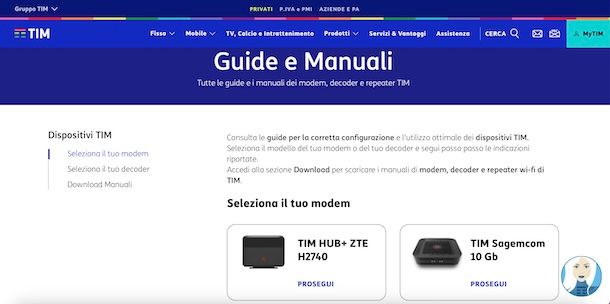
Infine, qualora dovessi riscontrare problemi nel configurare modem Telecom o nella navigazione online in seguito alla procedura di configurazione del dispositivo ti suggerisco di metterti in contatto con il servizio clienti di TIM avendo cura di specificare all'operatore con cui ti ritroverai a parlare quelle che sono le tue problematiche.
Puoi metterti in contatto con l'assistenza di TIM effettuando una chiamata al 187 e parlando con un consulente dell'operatore. Trovi spiegato tutto nel dettaglio nella mia guida su come chiamare operatore TIM.
Se invece ti occorrono informazioni più dettagliate sui modem/router forniti da TIM e il loro funzionamento, collegati al sito Web dell'operatore: lì troverai le istruzioni di tutti i modem supportati attualmente dall'azienda.
Per visualizzare il manuale del modem/router in tuo possesso, seleziona il modello esatto del dispositivo, dopodiché clicca sulla voce Prosegui e poi sul link del manuale presente nella pagina successiva.

Autore
Salvatore Aranzulla
Salvatore Aranzulla è il blogger e divulgatore informatico più letto in Italia. Noto per aver scoperto delle vulnerabilità nei siti di Google e Microsoft. Collabora con riviste di informatica e ha curato la rubrica tecnologica del quotidiano Il Messaggero. È il fondatore di Aranzulla.it, uno dei trenta siti più visitati d'Italia, nel quale risponde con semplicità a migliaia di dubbi di tipo informatico. Ha pubblicato per Mondadori e Mondadori Informatica.






